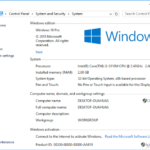Cara atasi laptop lemot windows 7 – Laptop Windows 7 yang lemot bisa jadi momok bagi pengguna. Berbagai aktivitas seperti browsing, mengetik, atau membuka aplikasi terasa lambat dan membuat frustrasi. Untungnya, ada banyak cara untuk mengatasi masalah ini dan mengembalikan performa laptop Anda ke kondisi prima.
Artikel ini akan membahas berbagai penyebab laptop Windows 7 menjadi lemot, mulai dari perangkat keras hingga perangkat lunak. Anda akan mendapatkan panduan lengkap untuk mengatasi masalah ini, mulai dari membersihkan hard drive hingga memperbarui sistem operasi. Siap untuk mengembalikan kecepatan laptop Anda? Mari kita mulai!
Penyebab Laptop Lemot
Laptop yang lemot bisa jadi sangat menyebalkan, terutama saat kamu sedang buru-buru mengerjakan tugas atau bermain game. Ada banyak faktor yang bisa menyebabkan laptop Windows 7 menjadi lemot, mulai dari masalah perangkat keras hingga perangkat lunak.
Penyebab Laptop Lemot Berdasarkan Perangkat Keras dan Perangkat Lunak
Untuk memahami penyebab laptop lemot, kita bisa membaginya menjadi dua kategori: perangkat keras dan perangkat lunak.
| Kategori | Penyebab | Contoh |
|---|---|---|
| Perangkat Keras | Hard drive yang penuh | Jika hard drive hampir penuh, sistem operasi akan kesulitan menyimpan dan mengambil data, sehingga kinerja laptop menjadi lambat. |
| Perangkat Keras | RAM yang tidak mencukupi | Jika RAM tidak cukup, sistem operasi akan kesulitan menjalankan beberapa program sekaligus, sehingga laptop menjadi lemot. |
| Perangkat Keras | Prosesor yang usang | Prosesor yang sudah tua mungkin tidak mampu menjalankan program-program modern dengan lancar, sehingga kinerja laptop menjadi lambat. |
| Perangkat Keras | Kipas pendingin yang berdebu | Debu yang menumpuk pada kipas pendingin dapat menyebabkan laptop menjadi panas dan lemot. |
| Perangkat Lunak | Program yang berjalan di latar belakang | Banyak program yang berjalan di latar belakang tanpa kamu sadari, seperti antivirus, software update, dan program chat. Program-program ini dapat menghabiskan sumber daya sistem, sehingga kinerja laptop menjadi lambat. |
| Perangkat Lunak | Virus atau malware | Virus atau malware dapat merusak sistem operasi dan memperlambat kinerja laptop. |
| Perangkat Lunak | Sistem operasi yang usang | Sistem operasi yang sudah lama tidak diperbarui mungkin tidak kompatibel dengan program-program modern, sehingga kinerja laptop menjadi lambat. |
| Perangkat Lunak | Driver yang usang | Driver yang usang dapat menyebabkan masalah kompatibilitas dan memperlambat kinerja laptop. |
Penyebab Laptop Lemot yang Paling Umum
Dari berbagai penyebab laptop lemot, ada beberapa yang paling sering dijumpai, yaitu:
- Hard drive yang penuh: Hard drive yang penuh dapat menyebabkan laptop menjadi lemot karena sistem operasi kesulitan menyimpan dan mengambil data.
- RAM yang tidak mencukupi: Jika RAM tidak cukup, laptop akan kesulitan menjalankan beberapa program sekaligus, sehingga kinerja menjadi lambat.
- Program yang berjalan di latar belakang: Banyak program yang berjalan di latar belakang tanpa kamu sadari, seperti antivirus, software update, dan program chat. Program-program ini dapat menghabiskan sumber daya sistem, sehingga kinerja laptop menjadi lambat.
Contoh Ilustrasi Program yang Berjalan di Latar Belakang
Bayangkan kamu sedang mengerjakan tugas di laptop, tetapi tiba-tiba laptop menjadi lemot. Kamu mulai curiga ada program yang berjalan di latar belakang dan memakan sumber daya sistem. Setelah kamu mengecek Task Manager, ternyata ada program chat yang sedang aktif dan mengirimkan file besar. Program chat ini berjalan di latar belakang tanpa kamu sadari dan menghabiskan sumber daya sistem, sehingga kinerja laptop menjadi lambat.
Cara Mengatasi Laptop Lemot

Laptop yang lemot memang menyebalkan, tapi tenang, kamu bisa kok mengatasinya! Ada beberapa cara yang bisa kamu coba untuk mengembalikan performa laptop kamu seperti sedia kala. Yuk, simak langkah-langkahnya!
Bersihkan Hard Drive
Hard drive yang penuh dengan file sampah bisa membuat laptop kamu lemot. Untuk membersihkannya, kamu bisa menggunakan tools bawaan Windows atau software pihak ketiga seperti CCleaner. Berikut langkah-langkah membersihkan hard drive:
- Buka menu “Start” dan ketik “Disk Cleanup” di kotak pencarian.
- Pilih drive yang ingin dibersihkan dan klik “OK”.
- Pilih jenis file yang ingin dihapus dan klik “OK”.
- Tunggu proses pembersihan selesai.
Selain menggunakan Disk Cleanup, kamu juga bisa membersihkan hard drive secara manual dengan menghapus file-file yang tidak diperlukan, seperti file temporary, download, dan program yang tidak digunakan.
Bersihkan Registry
Registry adalah database yang menyimpan pengaturan dan konfigurasi Windows. Seiring waktu, registry bisa menjadi penuh dengan data yang tidak diperlukan, yang bisa membuat laptop kamu lemot. Untuk membersihkan registry, kamu bisa menggunakan software pihak ketiga seperti CCleaner atau Wise Registry Cleaner. Pastikan kamu menggunakan software yang terpercaya dan mengikuti petunjuk penggunaan dengan benar. Jangan sembarangan menghapus data di registry, karena bisa berakibat fatal bagi sistem operasi kamu.
Optimalkan Penggunaan RAM
RAM (Random Access Memory) adalah memori sementara yang digunakan oleh laptop untuk menjalankan program. Semakin banyak RAM yang tersedia, semakin cepat laptop kamu bisa menjalankan program. Untuk mengoptimalkan penggunaan RAM, kamu bisa melakukan beberapa hal:
- Tutup program yang tidak diperlukan. Program yang berjalan di latar belakang bisa memakan RAM, sehingga laptop kamu menjadi lemot.
- Kurangi penggunaan program yang berat. Program yang berat, seperti game atau software editing, membutuhkan banyak RAM. Jika kamu tidak membutuhkannya, sebaiknya tutup program tersebut.
- Tingkatkan kapasitas RAM. Jika RAM laptop kamu sudah penuh, kamu bisa meningkatkan kapasitasnya dengan menambahkan RAM baru.
Matikan Program yang Tidak Diperlukan
Program yang berjalan di latar belakang bisa membuat laptop kamu lemot. Untuk mematikannya, buka Task Manager dengan menekan Ctrl+Shift+Esc. Pilih tab “Startup” dan nonaktifkan program yang tidak diperlukan. Kamu juga bisa mematikan program yang berjalan di latar belakang dengan mengklik kanan ikon program di taskbar dan memilih “Exit”.
Memperbarui Sistem Operasi
Salah satu cara ampuh untuk mengatasi laptop lemot adalah dengan memperbarui sistem operasi Windows 7 ke versi terbaru. Pembaruan sistem operasi ini akan memberikan banyak manfaat, seperti meningkatkan kinerja, memperbaiki bug, dan meningkatkan keamanan.
Langkah-langkah Memperbarui Windows 7
Berikut langkah-langkah yang bisa kamu ikuti untuk memperbarui Windows 7:
- Buka menu “Start” dan pilih “Control Panel”.
- Pilih “System and Security” lalu “Windows Update”.
- Klik “Check for updates”.
- Jika ada pembaruan tersedia, klik “Install updates”.
- Tunggu proses pembaruan selesai. Laptop mungkin akan restart beberapa kali selama proses ini.
Manfaat Memperbarui Sistem Operasi
Memperbarui sistem operasi Windows 7 ke versi terbaru memberikan berbagai manfaat, antara lain:
- Meningkatkan kinerja laptop dengan memperbaiki bug dan optimasi sistem.
- Meningkatkan keamanan dengan menutup celah keamanan yang ada.
- Mendapatkan fitur baru dan peningkatan yang tidak tersedia di versi lama.
- Memastikan kompatibilitas dengan aplikasi dan perangkat keras terbaru.
Perbedaan Versi Windows 7
Berikut tabel yang menunjukkan perbedaan antara versi Windows 7 dan versi terbaru:
| Fitur | Windows 7 | Versi Terbaru |
|---|---|---|
| Antarmuka | Antarmuka klasik dengan menu Start | Antarmuka modern dengan menu Start yang diperbarui |
| Keamanan | Keamanan dasar | Keamanan yang lebih canggih dengan fitur tambahan seperti Windows Defender |
| Kompatibilitas | Kompatibilitas terbatas dengan aplikasi dan perangkat keras terbaru | Kompatibilitas penuh dengan aplikasi dan perangkat keras terbaru |
| Performa | Performa yang lebih lambat | Performa yang lebih cepat dan responsif |
Contoh Ilustrasi
Bayangkan laptop kamu seperti sebuah mobil. Sistem operasi Windows 7 adalah mesin mobil yang sudah tua dan membutuhkan tune-up. Pembaruan sistem operasi seperti mengganti mesin mobil dengan mesin baru yang lebih efisien dan bertenaga. Hasilnya, laptop kamu akan menjadi lebih cepat dan responsif.
Menggunakan Software Antivirus
Laptop yang lemot bisa disebabkan oleh banyak hal, salah satunya adalah infeksi virus. Virus dapat menginfeksi laptop dan memperlambat kinerja sistem operasi, termasuk Windows 7. Oleh karena itu, penting untuk menggunakan software antivirus untuk melindungi laptop dari serangan virus dan menjaga kinerjanya tetap optimal.
Pentingnya Software Antivirus
Software antivirus berfungsi untuk mendeteksi, memblokir, dan menghapus virus yang masuk ke laptop. Virus dapat masuk melalui berbagai cara, seperti email, situs web, atau file yang terinfeksi. Tanpa software antivirus, laptop Anda rentan terhadap serangan virus yang dapat menyebabkan berbagai masalah, seperti:
- Laptop menjadi lemot dan lambat.
- Data penting Anda hilang atau dicuri.
- Laptop Anda tidak dapat diakses atau digunakan.
- Laptop Anda menjadi target serangan ransomware.
Oleh karena itu, menggunakan software antivirus adalah langkah penting untuk menjaga keamanan dan kinerja laptop Anda.
Rekomendasi Software Antivirus untuk Windows 7
Ada banyak software antivirus yang tersedia untuk Windows 7. Berikut adalah beberapa rekomendasi yang populer dan efektif:
- Avast Free Antivirus: Software antivirus gratis yang memiliki fitur lengkap dan mudah digunakan. Avast Free Antivirus dapat mendeteksi dan menghapus berbagai jenis virus, malware, dan spyware.
- AVG AntiVirus Free: Software antivirus gratis yang menawarkan perlindungan yang kuat dan ringan. AVG AntiVirus Free dapat melindungi laptop Anda dari virus, malware, dan spyware, serta menawarkan fitur tambahan seperti perlindungan terhadap phishing dan spam.
- Bitdefender Antivirus Plus: Software antivirus berbayar yang menawarkan perlindungan yang sangat kuat dan efektif. Bitdefender Antivirus Plus memiliki tingkat deteksi virus yang tinggi dan fitur tambahan seperti firewall, anti-theft, dan parental control.
- Kaspersky Anti-Virus: Software antivirus berbayar yang dikenal dengan tingkat deteksi virus yang tinggi dan fitur keamanan yang komprehensif. Kaspersky Anti-Virus menawarkan perlindungan terhadap berbagai ancaman, termasuk virus, malware, spyware, ransomware, dan phishing.
- Norton AntiVirus Plus: Software antivirus berbayar yang menawarkan perlindungan yang kuat dan komprehensif. Norton AntiVirus Plus memiliki fitur keamanan yang lengkap, termasuk firewall, anti-theft, dan parental control, serta perlindungan terhadap berbagai ancaman.
Ilustrasi Virus Memperlambat Kinerja Laptop
Bayangkan sebuah laptop sebagai sebuah mobil. Virus dapat diibaratkan sebagai pasir atau kerikil yang masuk ke dalam mesin mobil. Seiring waktu, pasir dan kerikil akan menumpuk dan membuat mesin mobil menjadi kotor dan tidak efisien. Akibatnya, mobil akan menjadi lemot dan sulit untuk dikendarai.
Begitu pula dengan laptop. Virus yang menginfeksi laptop dapat memperlambat kinerja sistem operasi, seperti Windows 7. Virus dapat memakan sumber daya laptop, seperti CPU, RAM, dan hard drive, sehingga laptop menjadi lemot dan lambat.
Cara Memilih Software Antivirus
Saat memilih software antivirus, pertimbangkan beberapa faktor berikut:
- Fitur: Pastikan software antivirus yang Anda pilih memiliki fitur yang sesuai dengan kebutuhan Anda. Beberapa fitur yang penting adalah deteksi virus, malware, dan spyware, serta fitur tambahan seperti firewall, anti-theft, dan parental control.
- Kinerja: Software antivirus tidak boleh memperlambat kinerja laptop Anda. Pilih software antivirus yang ringan dan tidak membebani sumber daya laptop.
- Harga: Software antivirus tersedia dalam berbagai harga, mulai dari gratis hingga berbayar. Pilih software antivirus yang sesuai dengan budget Anda.
- Dukungan: Pastikan software antivirus yang Anda pilih memiliki dukungan teknis yang baik. Jika Anda mengalami masalah, Anda dapat menghubungi tim dukungan untuk mendapatkan bantuan.
Memperbaiki Kinerja Hard Drive: Cara Atasi Laptop Lemot Windows 7
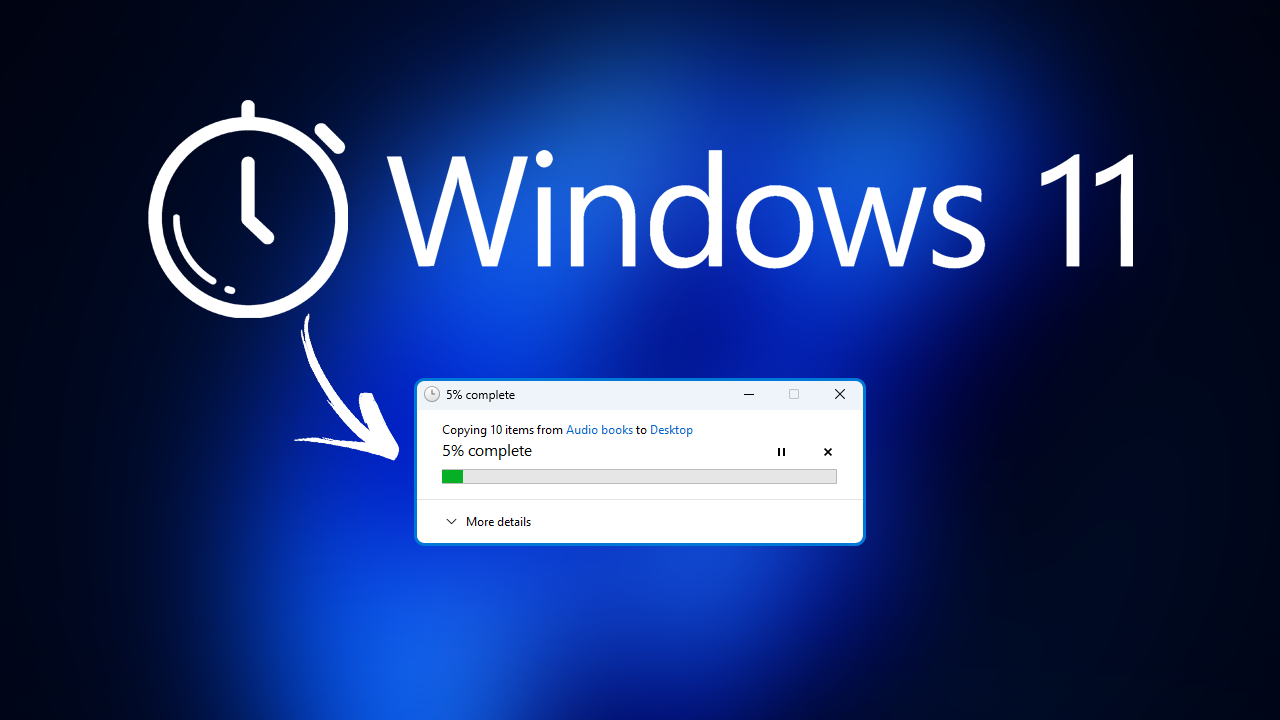
Salah satu penyebab laptop menjadi lemot adalah kinerja hard drive yang menurun. Hard drive yang terfragmentasi dapat menyebabkan proses loading menjadi lebih lama, aplikasi berjalan lambat, dan sistem secara keseluruhan menjadi tidak responsif.
Cara Memperbaiki Kinerja Hard Drive yang Terfragmentasi, Cara atasi laptop lemot windows 7
Fragmentasi terjadi ketika file di hard drive terpecah-pecah menjadi bagian-bagian kecil yang tersebar di berbagai lokasi. Hal ini menyebabkan sistem harus mencari potongan-potongan file tersebut secara terpisah, yang memakan waktu dan memperlambat kinerja. Untuk mengatasi masalah ini, kamu bisa melakukan defragmentasi hard drive.
Daftar Software Defragmentasi Hard Drive yang Direkomendasikan
Berikut adalah beberapa software defragmentasi hard drive yang direkomendasikan:
- Defraggler: Software ini ringan, mudah digunakan, dan menawarkan fitur defragmentasi yang efektif.
- Auslogics Disk Defrag: Software ini memiliki fitur defragmentasi yang canggih, termasuk defragmentasi khusus untuk SSD (Solid State Drive).
- Smart Defrag: Software ini bekerja secara otomatis di latar belakang, sehingga kamu tidak perlu secara manual menjalankan defragmentasi.
Contoh Ilustrasi Fragmentasi Hard Drive
Bayangkan hard drive sebagai sebuah lemari pakaian. Saat kamu memasukkan pakaian ke dalam lemari, kamu ingin menatanya dengan rapi agar mudah menemukan pakaian yang kamu cari. Namun, jika kamu memasukkan pakaian secara acak tanpa memperhatikan urutan, kamu akan kesulitan mencari pakaian yang kamu butuhkan. Begitu pula dengan hard drive. Ketika file terfragmentasi, sistem harus mencari potongan-potongan file tersebut di berbagai lokasi, seperti mencari pakaian yang terpencar di berbagai tempat di lemari.
Cara Melakukan Defragmentasi Hard Drive Secara Manual
Windows 7 sendiri sudah memiliki fitur defragmentasi hard drive bawaan. Berikut langkah-langkah untuk melakukan defragmentasi hard drive secara manual:
- Buka Start Menu dan ketik “defrag”.
- Pilih “Defragment and Optimize Drives”.
- Pilih hard drive yang ingin kamu defragmentasi dan klik “Optimize”.
Terakhir
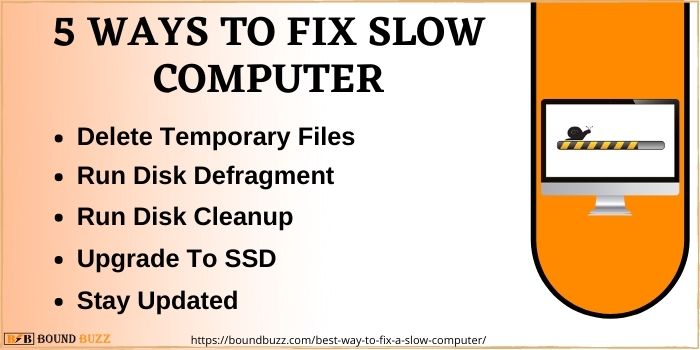
Laptop Windows 7 yang lemot bisa jadi masalah yang menjengkelkan, namun dengan mengikuti langkah-langkah yang telah diuraikan, Anda dapat meningkatkan kinerja laptop Anda secara signifikan. Ingat, perawatan rutin dan pembaruan berkala akan membantu menjaga laptop tetap optimal. Selamat mencoba!
Tanya Jawab (Q&A)
Apakah saya perlu mengganti hard drive jika laptop saya lemot?
Tidak selalu. Anda bisa mencoba solusi lain seperti membersihkan hard drive, defragmentasi, atau menambah RAM sebelum mempertimbangkan penggantian hard drive.
Apakah memperbarui Windows 7 ke versi terbaru akan membuat laptop saya lebih cepat?
Ya, memperbarui ke versi terbaru biasanya meningkatkan kinerja, terutama jika versi lama sudah usang dan tidak mendapatkan dukungan lagi.
Bagaimana cara mengetahui software antivirus yang tepat untuk laptop saya?
Pertimbangkan kebutuhan keamanan dan fitur yang ditawarkan. Anda juga bisa membaca review dan perbandingan dari berbagai sumber.